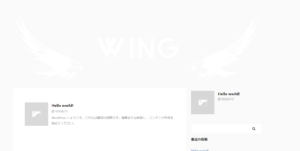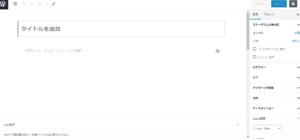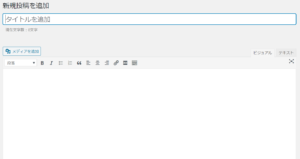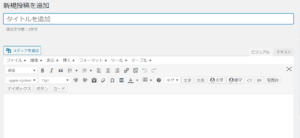ブログを始めて6ヶ月
Wordpressブログのためにサーバーやテーマを選択してから4ヶ月
時間がかなり経ちましたがようやくWordpressブログを本格運営していこうと思います。
ブログ開始6ヶ月の軌跡
2020年2月15日、複業セミナーに参加しました。
※セミナーについてはプロフィール詳細に書いてあります。
-

-
プロフィール詳細
この度は、当ブログ「ディーンイチハラ浪漫譚」にお越しいただきありがとうございます。 サイト運営者の「市原 伝」と申します。 私のプロフィールについて少し述べたいと思います。 伝さんよろしくお願いします ...
続きを見る
-

-
複業種類 複業副業&在宅ワークについて
今回のブログでは「複業種類 複業副業&在宅ワークについて」として 2020年2月に参加したセミナー「複業(副業)&在宅ワークセミナー」の内容に基づいて紹介します。 複業(副業)をやりたいと考えている方 ...
続きを見る
note3記事目 在宅複業「ブログ・Webライター・アフィリエイト・せどり」について概要
にてまとめておりますが、今後こちらのブログにもリライトしてアップしていきます。
色んな複業について説明があったのですが、「ブログ」に興味を持ったのでブログを書いていくことにしました。
ブログをやるならブログ適正を見極めるためにもローリスクで始めれる「note」を薦められ、noteで執筆することになりました。
3月末、20記事達成したことをセミナーの講師の先生に報告したところ、そろそろWordPressへの移行を薦められたので
・サーバーの選択
・テーマの選択
を行い、4月中旬に契約及び購入することにしました。
※サーバー選択、テーマ選択については
レンタルサーバー選定とワードプレス有料テーマ選定についてに書いております。
-

-
レンタルサーバー選定とワードプレス有料テーマ選定について
今回は悩みに悩んだレンタルサーバー選定とワードプレス有料テーマ選定について書きたいと思います。 結論として レンタルサーバー…エックスサーバー ワードプレス有料テーマ…Affinger5 を選びました ...
続きを見る
ブログ開始で絶望した
さて、サーバーは「エックスサーバー」、テーマは「Affinger5」に決めました。
エックスサーバーの契約、Affinger5の購入をして(契約、購入にあたり色んなブログを参考にしました!)
※下記の3サイトを主に参考にしました。
無事にダウンロード、テーマの有効化も出来ました。
いざ執筆しようとしましたが…
ブログのトップ画像は下記のような画面
投稿画面は
右も左もわからず、早速絶望しました…
プラグインのこともよくわからず、ブロックエディタやクラシックエディタもよくわからない。
そう、それは受験勉強を一切せずに受験票だけ持って受験するようなもの。
全くの無謀でした…。
また、このコロナ禍によって
・地元の飲食業を応援する活動をしたこと
・本業にも影響がきた
等、様々な要因で腰を据えてWordpressブログを書くことが出来ませんでした。
※地元飲食業応援についてはnote24記事「いま、できること」に書いています。
こちらについてもこのブログでリライトできれば、と思っております。
noteに救われた4ヶ月
20記事迄は週2~3更新できていたブログも全然更新できない日々…
しかし、そんな中何とか継続できたのは「note」のおかげでした。
noteは面倒な設定は特に必要なく、「文字を書く」ということでブログを書くことが出来ます。
もちろん個々に応じた細かな設定はできないのですが、初心者ブロガーに必要なこと、それはとにかく執筆すること。
それが一番大事だと思います。
※もちろん、ただ書くだけではダメですが。
なんとかnoteの存在で1週間に1記事はアップすることが出来ました。
いよいよ本格運営
そろそろWordpressブログを本格運営していこうと思ったのですが、何から設定していけばいいかわからずに困惑していました。
しかし、今はブロガーさんが色々説明してくれています。
また、Affinger5を販売している「STINGER STORE」からも初期設定の動画が送られてきていました。
これらを見て少しずつ設定をいじって何とか形になってきました。
ブログ初期の設定
プラグインのダウンロード
取り合えず「プラグイン」というものを色々ダウンロードして自分が運営しやすい設定に変えていくことが必要です。
プラグインはスマホでいうところの「アプリ」みたいなものです。
自分に必要なものをダウンロードして「有効化」していく。
それが必要でした。
まず、Affinger5では投稿はクラシックエディタを推奨しているのでプラグイン「ClassicEditor」をダウンロードする必要があります。
プラグインの拡張
ClassicEditorを設定すると
このように投稿画面が変わりました。
なんとか文字を書くことが出来ます。
さらに執筆をし易くするためにプラグイン「TineMCE Advanced」というプラグインをダウンロード、設定しました。
すると投稿画面が
このように変化しました。
今後
さて、この後
・アイコンロゴ画像の設定
・ファビコン画像の設定
・ヘッダー画像の非表示
・カラーパターンとデザインパターンの設定
・メタ情報の非表示
の設定を行っていきます。
これらの設定についてはまた次回アップいたします。
カラー設定、画像のアップ、アイコン・ファビコン、ヘッダー画像・メタ情報の非表示
-

-
次はこちらカラー設定、画像のアップ、アイコン・ファビコン、ヘッダー画像・メタ情報の非表示
さて、前回の【初心者必見】PC初心者でもできたブログ初期設定方法を徹底解説でようやくブログを始めることが出来ました。 今回は下記の方法について説明したいと思います。 ・カラーパターンとデザインパターン ...
続きを見る
さらに今後
バックアッププラグインUpdraftPlusの使い方
などをアップしていく予定です。
アップ出来次第お知らせしていきます!